Nitro PDF Professional 11.0.7.411
PDF je, pokud ne nejvíce, jeden z nejpopulárnějších formátů pro ukládání elektronických dokumentů a práci s nimi. Je flexibilní při editaci a je snadno čitelný, nelze jej však otevřít pomocí standardních nástrojů operačního systému. Za tímto účelem existují speciální programy, z nichž jeden je Nitro PDF Professional.
Nitro PDF Professional je software pro editaci, vytváření, otevírání a provádění dalších akcí se soubory PDF. Má mnoho různých funkcí, uživatelsky přívětivé rozhraní a užitečné nástroje, které uvažujeme v tomto článku.
Obsah
Vytvořte dokument
Dokument je vytvořen přímo z programu a vyplňuje ho obsahem, který potřebujete: obrázky, text, odkazy a tak dále.
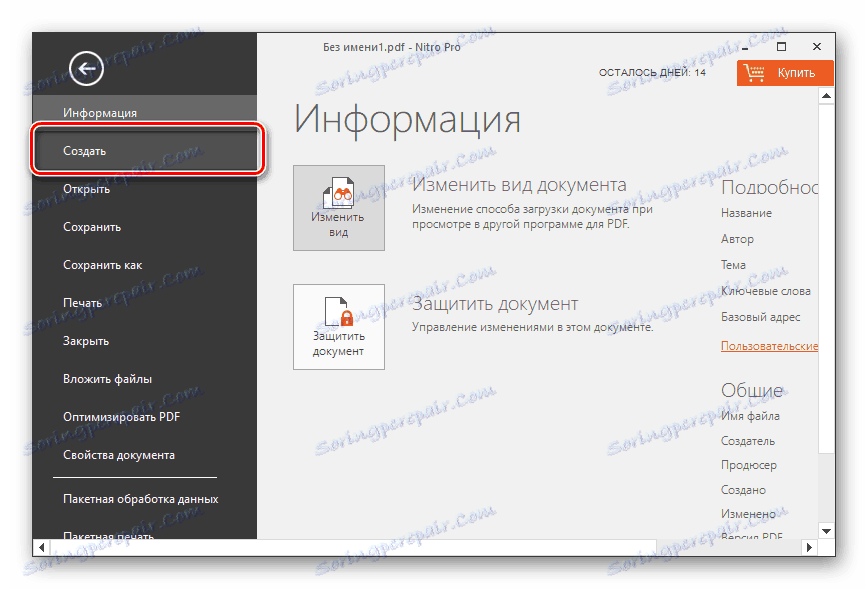
Otevření dokumentu
Bez ohledu na to, zda jste vytvořili soubor PDF před opětovnou instalací systému v jiném programu nebo jednoduše stáhli z Internetu, můžete ho vždy otevřít v tomto softwaru. Důležitou výhodou je, že nejen soubory, které jsou ve vašem počítači, jsou otevřeny, ale také uloženy například v adresáři DropBox , Disk Google nebo jakéhokoli jiného úložiště v cloudu. Kromě toho je možné získat snímek ve formátu * .pdf přímo ze skeneru.
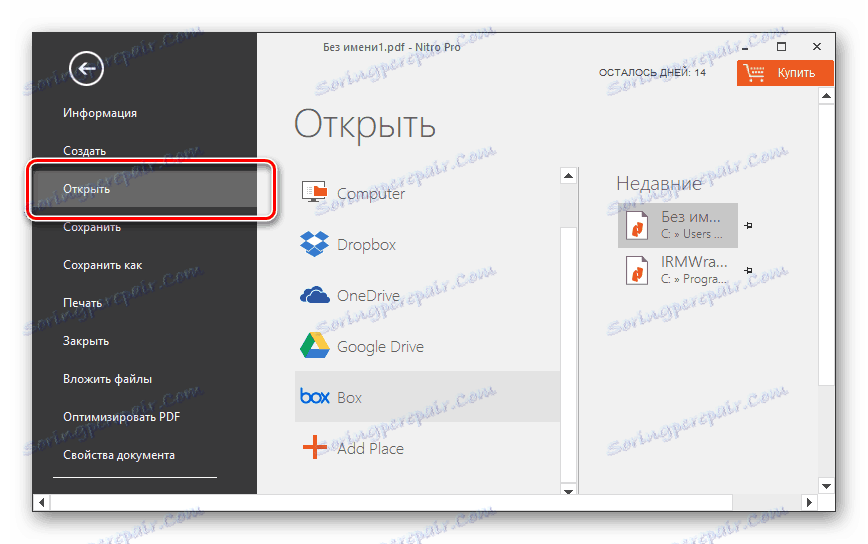
Režim se záložkami
Několik dokumentů se v případě potřeby otevře na různých kartách, jako v prohlížeči. To vám umožní pohodlně pracovat s více soubory najednou.
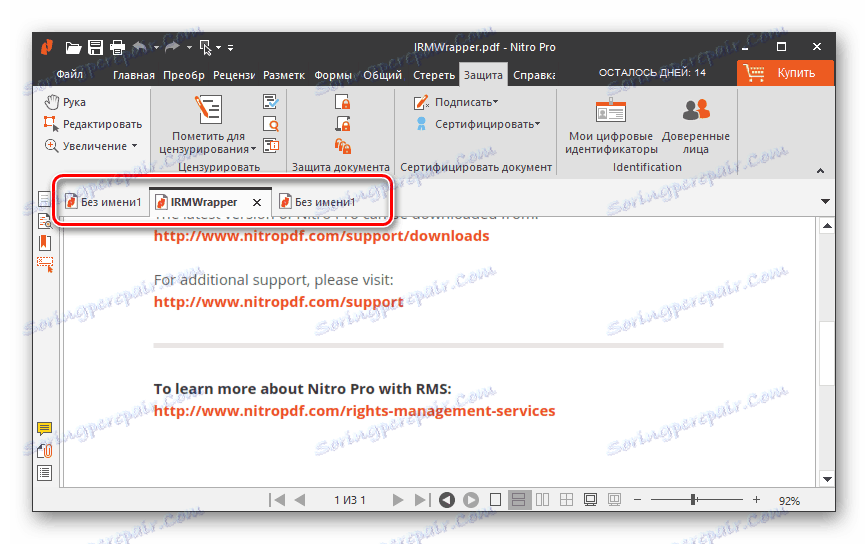
Režim úprav
Když právě otevřete dříve vytvořený dokument, bude spuštěn v režimu čtení, proto nebudou k dispozici žádné akce s ním. Existuje však režim úprav, po kterém můžete změnit formát PDF tak, jak se vám líbí.
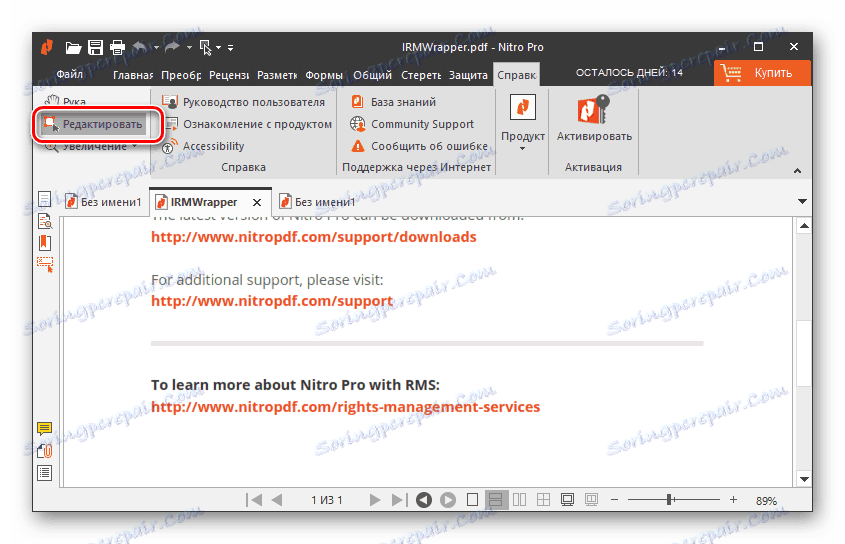
Hledat
Tato funkce se zde provádí co nejpohodlněji. Vyhledávání se provádí rychle a po vyhledání požadované fráze tento software nabízí výběr průchodu, na který se provádí rychlý přechod. Navíc existují některé možnosti vyhledávání pro omezení nebo rozšíření jeho rozsahu.
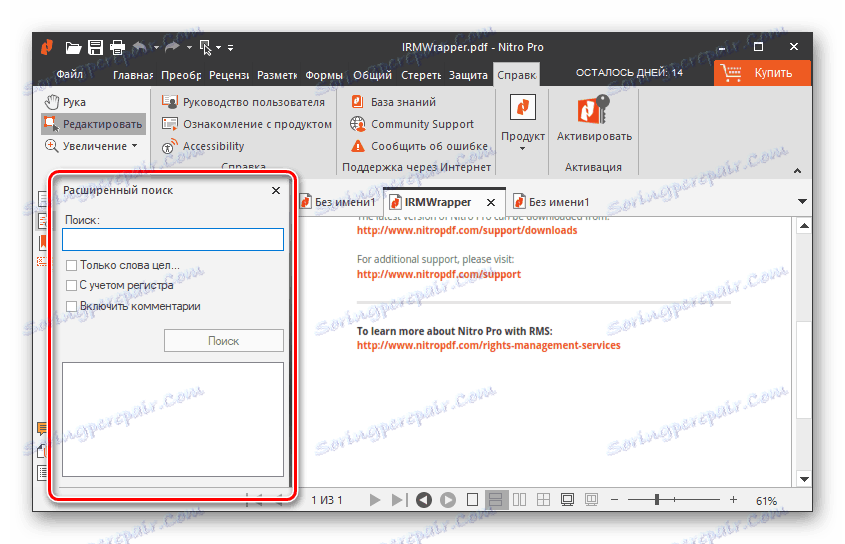
Kombinace souborů
Jedním z užitečných nástrojů programu je "Sloučení souborů" . To vám umožní vzít několik samostatných PDF a udělat jeden z nich společný. To může být užitečné pro vás, pokud jste psali stránky své knihy v jednom programu a obrázky byly kresleny v jiném.
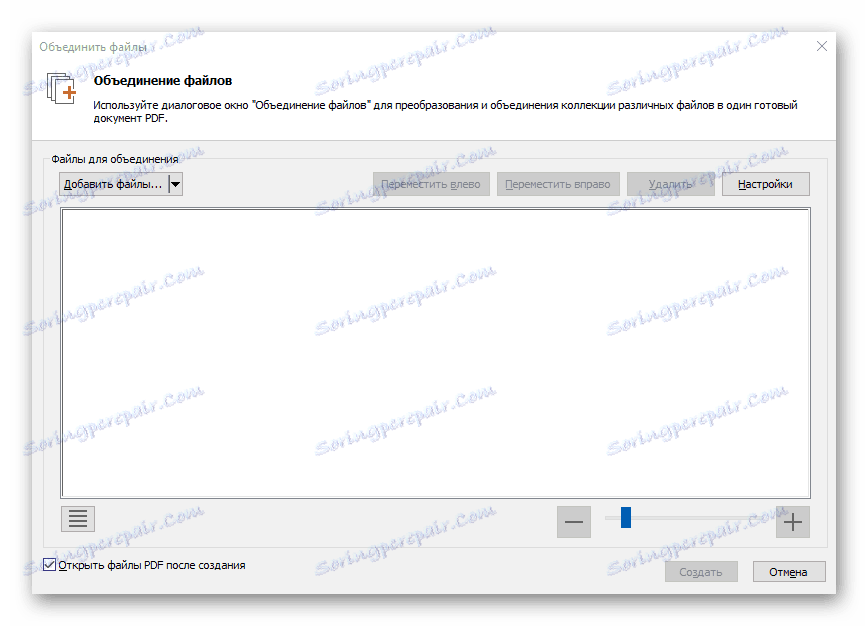
Transformace
Pokud rozšíření nevyhovuje * .pdf a chcete ještě flexibilněji upravovat a otevírat formát, převeďte dokument na Slovo , PowerPoint , Excel nebo jiným použitím vestavěného nástroje.
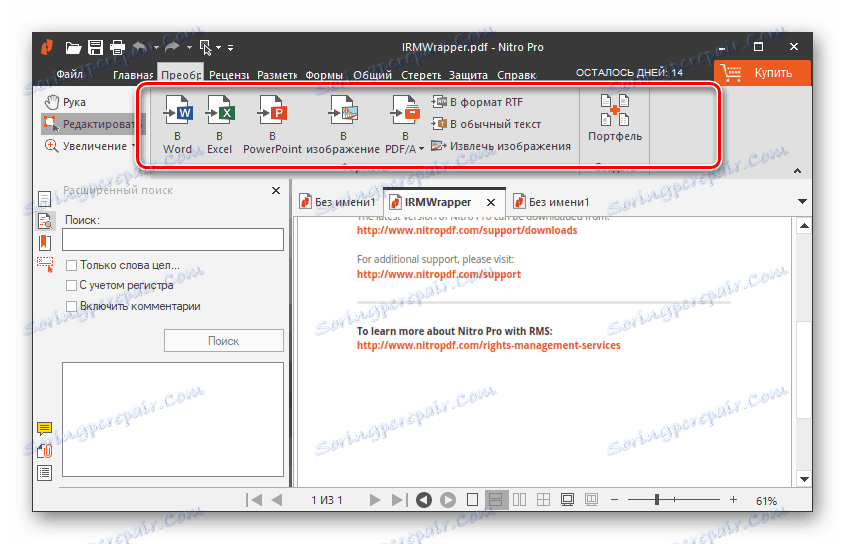
Kontrola
Představte si situaci, kdy čtete obrovskou knihu, která hledá jen několik užitečných skutečností nebo frází. V tomto případě by bylo užitečné poznamenat si tyto fráze nějakým způsobem, takže v budoucnu, při otevírání dokumentu, by se mohly rychle najít. Nástroje v této sekci jsou pro tento účel vynikající, přestože mají mírně odlišný účel. Například nástroj Razítko lze použít k instalaci vodoznaku.
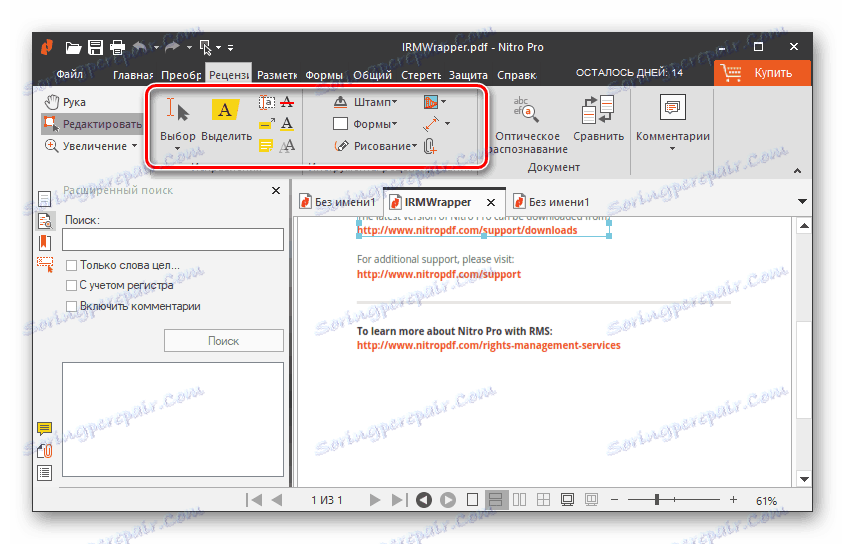
Načítání stránek
Tento nástroj je také užitečný, pokud ze všech stránek velké knihy potřebujete pouze jeden z jeho výňatků nebo pouze jednu stránku. Stačí zadat, kolik a které stránky potřebujete, a program je přesune na samostatný dokument.
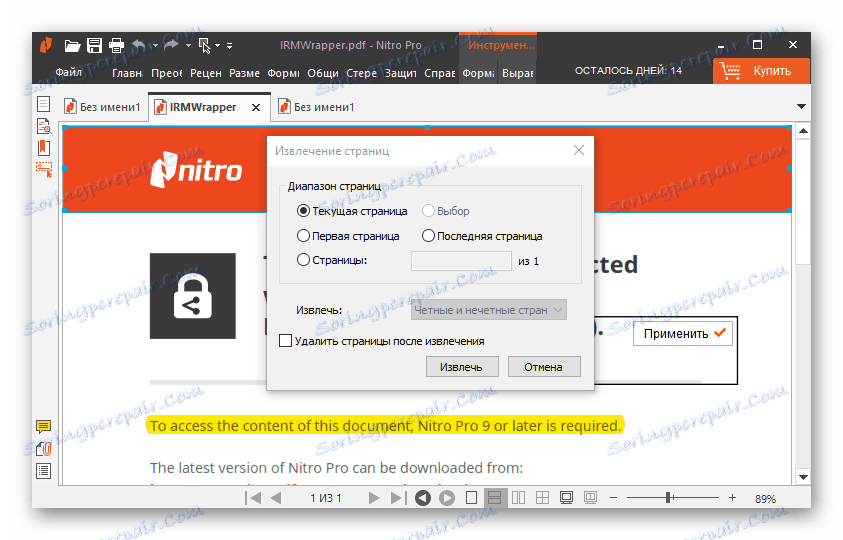
Ochrana heslem
Pomocí tohoto nástroje můžete dokumenty snadno zabezpečit od neoprávněných osob. Zde je heslo nastaveno jak pro otevření dokumentu, tak pro některé funkce. Ve druhém případě bude dokument otevřen, ale bez kódu nebude s ním pracovat, což jste zahrnovali do omezení.

Optické rozpoznávání
Velmi užitečná funkce pro ty, kteří často pracují s naskenovanými dokumenty. Umožňuje vám najít jakékoli informace na snímku získaném ze skeneru. A pokud zahrnujete další úpravy, můžete zkopírovat text přímo z obrázku, ale s některými chybami.
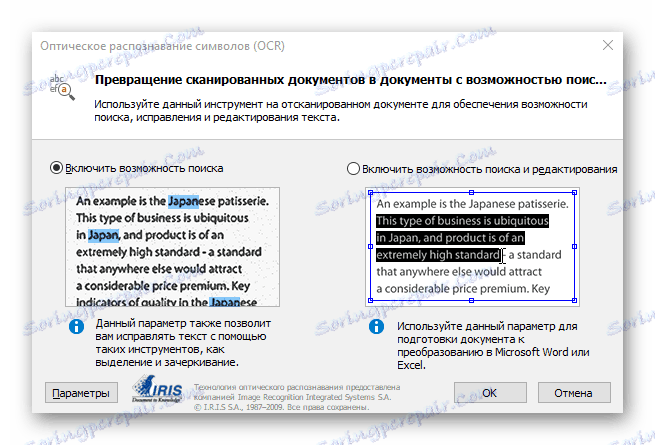
Zasílání e-mailů
Pokud potřebujete odeslat dokument e-mailem příteli nebo kolegovi, je snadné udělat jen jedno kliknutí. Před použitím této funkce však musíte zadat poštovní klient, který bude odesílat.
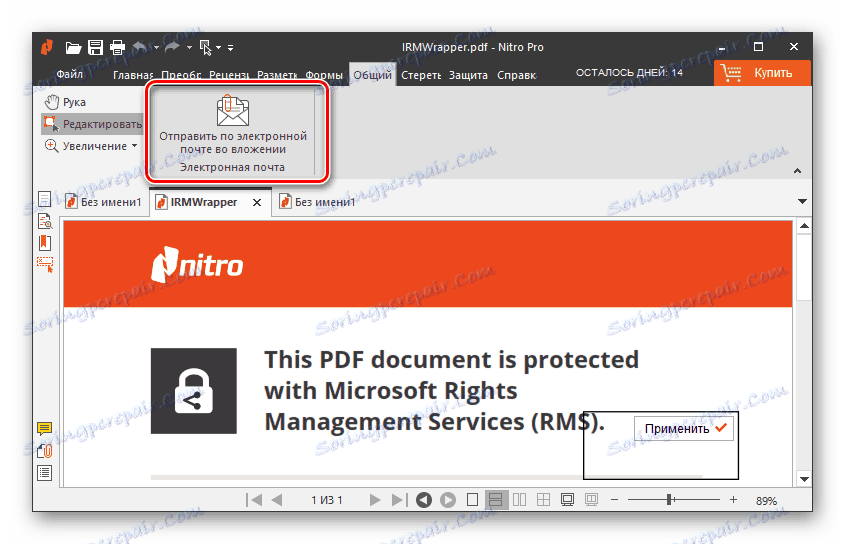
Ochrana
Pomocí nástrojů zabezpečení můžete vždy chránit dokument před kopírováním a krádežím duševního vlastnictví. Například potvrďte certifikátem, že jste vlastníkem knihy nebo obrázku. Můžete také nastavit elektronický podpis v dokumentu. Ale buďte opatrní, protože podpis vám nedává stopercentní záruku, že budete dokázat vaše práva k tomuto dokumentu. Ve většině případů se používá jako "ozdoba" dokumentů.
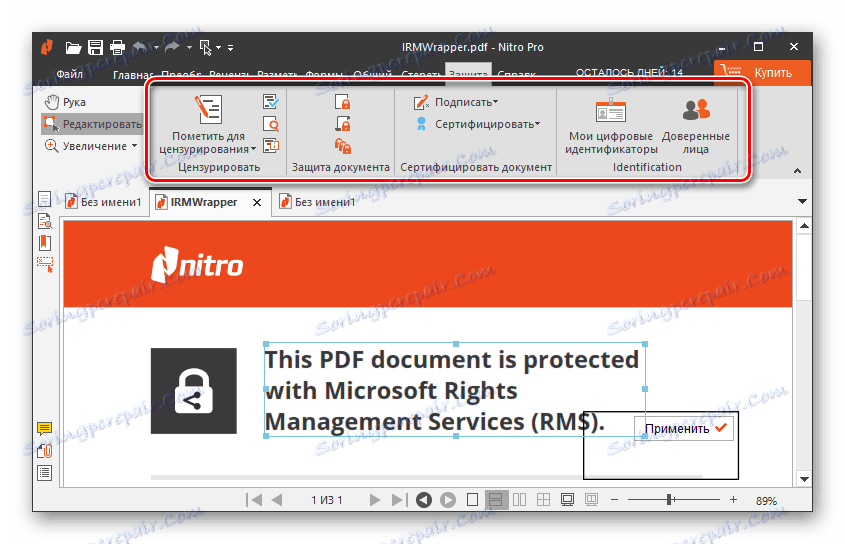
Porovnání změn
Další užitečná funkce v prasátko tohoto programu. Pomocí této funkce můžete zkontrolovat, kolik se změnil tento nebo ten segment textu v předchozí a aktuální verzi dokumentu. Kromě textu můžete zkontrolovat rozdíly v obrázcích.
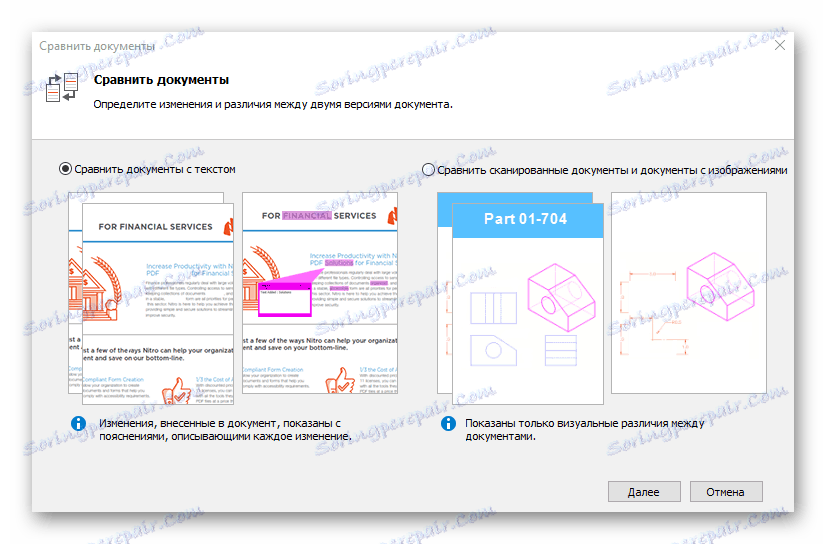
Optimalizace PDF
Soubory PDF mají jednu nevýhodu - pokud máte velký počet stránek, váží neuvěřitelnou částku. Ale s optimalizační funkcí, můžete to opravit trochu. Existují dva automatické režimy, které jsou již konfigurovány pro optimalizaci pro tisk nebo změnu velikosti. Je však k dispozici také ruční nastavení, které vám umožní vybrat ty parametry, které budou preferovat pouze vám.
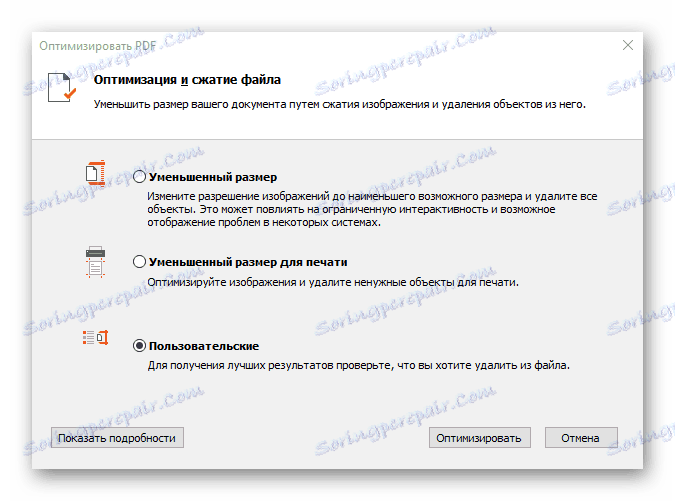
Výhody
- Mnoho dalších funkcí a nástrojů;
- Příjemné a pohodlné rozhraní;
- Přítomnost ruského jazyka;
- Integrace s cloud storage;
- Změna objemu a formátu dokumentů.
Nevýhody
- Placená distribuce.
Tento software má neuvěřitelné množství nástrojů a funkcí pro práci se soubory PDF. Má téměř vše, co je v jiných podobných programech: ochrana, editace, recenze a mnoho dalšího. Samozřejmě, když poprvé otevřete program, může to být příliš komplikované, ale je to daleko od něj a dokonce i začátečník to zjistí. Program nemá žádné mínusy, s výjimkou nedostatečné ceny.